Hoe AirTags werken

AirTags helpen u uw essentiële bezittingen in de gaten te houden. U kunt dit kleine gadget eenvoudig aan belangrijke voorwerpen bevestigen, zoals uw rugzak of de halsband van uw huisdier.
Sneltoetsen en tips voor het gebruik van Slack hieronder helpen u effectiever online te werken, vooral bij samenwerkingsactiviteiten in groep.
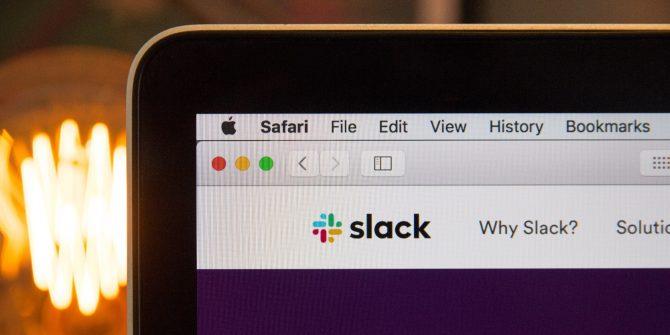
Slack staat bovenaan de lijst met effectieve online tools voor taakbeheer. Slack is krachtig genoeg om samen te werken in grote teams en complexe projecten aan te kunnen. Als u Slack op het werk gebruikt, zult u het er waarschijnlijk mee eens zijn dat de lay-out en functies ervan complex zijn. Gelukkig zijn deze elementen goed georganiseerd en gemakkelijk te gebruiken. Als er echter te veel activiteiten op de interface zijn, kunt u enkele handige functies gemakkelijk over het hoofd zien, tenzij u ernaar op zoek bent.
Om dat op te lossen, leest u het artikel met sneltoetsen, tips voor het vinden van opmaaksyntaxis en speciale commando's hieronder, zodat u de workflow op Slack kunt versnellen . Het beste van alles is dat u ze allemaal kunt gebruiken zonder dat u uw handen van het toetsenbord hoeft te halen.
| Sneltoetsen | Actie |
|
Sneltoets |
|
Ctrl+ kof Ctrl+ gof ¹ Ctrl+t |
Open Quick Switcher |
Ctrl+ Shift+k |
Ga naar berichtenlijst (DM) |
¹ Ctrl+ Shift+t |
Open de Thread-viewer |
² Ctrl+ Shift+a |
Open de lijst met ongelezen berichten |
Ctrl+ Shift+l |
Open de kanalenlijst |
³ Alt+↓ |
Ga naar het volgende kanaal of bericht |
³ Alt+↑ |
Ga naar het vorige kanaal of bericht |
³ Alt+ Shift+↓ |
Ga naar het volgende ongelezen kanaal of bericht |
³ Alt+ Shift+↑ |
Ga naar het vorige ongelezen kanaal of bericht |
Cmd+ [of Cmd+← |
Keer terug naar de vorige geschiedenispagina |
Cmd+ ]of Cmd+→ |
Paginageschiedenis doorsturen |
Ctrl+ Shift+m |
Open de activiteitentabel |
Ctrl+ Shift+s |
Open het sterlijstitem |
Ctrl+ Shift+w |
Open de Workspace Directory |
Ctrl+ Shift+ i |
Open het paneel Kanaaldetails |
Ctrl + / |
Open sneltoets tabel |
Ctrl + . |
Schakel het paneel aan de rechterkant in / uit |
¹ Ctrl+, |
Open Voorkeuren |
Ctrl+ Shift+[ |
Schakel over naar de vorige werkruimte |
Ctrl+ Shift+] |
Ga naar de volgende werkruimte |
⁴ Ctrl+ [nummer] |
Ga naar een specifieke werkruimte |
Ctrl + Alt |
Toon nummers die zijn toegewezen aan werkruimten in de zijbalk |
Ctrl + f |
Zoek naar het huidige kanaal of bericht |
Esc |
Markeer gelezen alle berichten in kanaal of DM |
Shift + Esc |
Mark las het hele bericht |
⁵ Alt+ klik op het bericht |
Markeer het langste ongelezen bericht |
Ctrl+ Shift+Y |
Slack-status instellen of bewerken |
Ctrl + u |
Upload bestanden naar het huidige kanaal of DM |
Ctrl+ Shift+Enter |
Maak een fragment in het huidige kanaal of DM |
⁶↑ |
Bewerk het laatste bericht in het huidige kanaal of DM |
Shift + ↑ |
Selecteer de tekst om de huidige regel in het conceptbericht te beëindigen |
Shift + Enter |
Voeg een nieuwe regel in het conceptbericht in |
Ctrl + b |
Vet geselecteerde tekst in |
Ctrl + i |
Cursiveert geselecteerde tekst |
Ctrl+ Shift+x |
Sla geselecteerde tekst aan |
Ctrl+ Shift+> |
Laat geselecteerde tekst inspringen |
Ctrl+ Shift+c |
Het geselecteerde tekstformaat is inline code |
Ctrl+ Shift+ 7 |
Het geselecteerde tekstformaat is een lijst met cijfers |
Ctrl+ Shift+8 |
Geselecteerde tekstindeling als lijst met opsommingstekens (opsommingsteken) |
| @ [Naam] | Toon opties voor automatisch aanvullen voor weergavenamen |
| # [Naam] | Toon opties voor automatisch aanvullen voor kanaalnaam |
| : [Karakter] | Toon opties voor automatisch aanvullen voor emoji |
m |
Schakel het geluid in / uit tijdens een gesprek |
v |
Schakel video in / uit tijdens een gesprek |
+ of a |
Uitnodigingslijst weergeven tijdens een gesprek |
e + (1-9) |
Bekijk en selecteer emoji tijdens een gesprek |
| @ [gebruikersnaam] | Breng specifieke mensen op de hoogte |
| @hier | Breng actieve leden op de hoogte van het kanaal |
| @kanaal | Laat alle kanaalleden weten of ze actief zijn of niet |
| @ iedereen | Bericht aan alle leden van het kanaal #general |
| Bericht in syntaxisformaat | |
| * tekst * | Vetgedrukte tekst |
| _text_ | Cursieve tekst |
| ~ tekst ~ | Doorhalen |
| > tekst | Laat een tekstblok inspringen |
| >>> tekst¹ tekst |
Meerdere tekstblokken laten inspringen |
| `tekst` | Formatteer een regel inline code |
| `` tekst ¹text '' |
Formatteer meerdere regels inline code |
| 1.¹ 2. |
Formatteer de genummerde lijst |
| tekst of • tekst |
Maak lijsten met opsommingstekens op |
|
Zoekopdracht bewerken |
|
| in: [kanaal] | Zoek op specifiek kanaal |
| in: [@ gebruikersnaam] | Zoek naar een specifieke DM |
| from: gebruikersnaam | Zoek naar berichten / bestanden die door specifieke gebruikers zijn gedeeld |
| van: mij | Zoek naar berichten / bestanden die door u zijn gedeeld |
| ⁷op: [datum] | Zoek op specifieke data |
| Eforevoor: [datum] of ⁸na: [datum] of uringtijdens: [datum] |
Zoek op bepaalde datum of tijdsbestek |
| heeft: [: emoji:] | Zoek naar items met specifieke emoji |
| heeft: batterij | Zoek naar vastgezette items |
| heeft: ster | Zoek naar de items met ster |
| heeft: link | Zoek naar items die links bevatten |
| Slash-opdracht Typ het berichtveld en druk op Enter |
|
| / status | Aangepaste status instellen of verwijderen |
| / weg | Schakel de status "afwezig" in / uit |
| ⁹ / dnd voor [Time] of ⁹ / dnd tot [Time] |
Plan een Niet storen-sessie |
| / dnd uit | Schakel 'Niet storen' uit |
| / uitbreiden | Vouw alle interne foto's en video's in het huidige kanaal uit |
| / instorten | Sluit alle interne foto's en video's in het huidige kanaal |
| / feed abonneren [feed adres] | Abonneer u op de RSS-feed in het huidige kanaal |
| / feed lijst | Lijst met RSS-feeds (en hun ID-nummers) voor het huidige kanaal |
| / feed verwijderen [ID-nummer] | Afmelden huidige kanaal van RSS-feed |
| / feed hulp | Krijg hulp bij het / feed commando |
| / join [#channel] | Word lid van het kanaal |
| / verlaat [#channel] of / sluit [#channel] of / part [#channel] |
Kanaal verlaten |
| / vertrekken | Het huidige kanaal verlaten |
| / open [#kanaal] | Open het huidige kanaal |
| / topic [tekst] | Stel het thema in voor het huidige kanaal |
| / invite [@gebruikersnaam] [#kanaal] | Fuzzy-leden naar het kanaal |
| / verwijder [@gebruikersnaam] of / kick [@gebruikersnaam] |
Lid verwijderen uit huidig kanaal |
| / mute [#kanaal] | Schakel meldingen van het huidige kanaal uit / uit |
| / mute | Schakel actieve meldingen van het huidige kanaal uit / uit of volg de huidige stream niet meer |
| / ster | Geef het huidige kanaal of de berichtenlijst een ster |
| / hernoemen [nieuwe naam] | Verander de huidige kanaalnaam |
| / archief | Archiveer het huidige kanaal |
| / wie | Lijst van leden (tot 100 personen) in het huidige kanaal |
| / msg [#channel] [bericht] | Stuur een bericht naar elk kanaal |
| / msg [@gebruikersnaam] [bericht] of / dm [@gebruikersnaam] [bericht] |
Stuur DM |
| / me [tekst] | Cursieve tekst weergeven |
| / herinner @me of [@gebruikersnaam] of [#kanaal] aan [Wat] [Wanneer] | Stel herinneringen in |
| / herinner lijst | Bekijk een lijst met aankomende, eerdere of onvoltooide herinneringen |
| / help herinneren | Krijg hulp bij opdrachten / herinneringen |
| / search [trefwoord] | Zoek naar berichten en bestanden |
| / snelkoppelingen | Open sneltoets tabel |
| / apps [app] | Zoek naar de toepassing in de categorie Slack |
| / feedback [tekst] | Stuur feedback of vraag om hulp aan Slack |
| / shrug [bericht] | Voeg ¯ \ _ (ツ) _ / ¯ toe aan het einde van het bericht |
| ¹⁰ / giphy [trefwoord] | Deel willekeurige GIF's |
|
¹ Werkt alleen op desktop-apps. ² Werkt alleen als u de All Unreads-viewer in Voorkeuren> Zijbalk inschakelt. ³ Inclusief kanalen en DM met ster.
⁵ Gebruik ⁶ Zorg ervoor dat de cursor in het lege berichtveld staat. ⁷ Gebruik het formaat MM / DD / JJ (JJ) of MM-DD-JJ (JJ). ⁸ Vervang [datum] door een specifieke datum of trefwoord zoals vandaag, gisteren, [dag], [maand] of [jaar]. ⁹ Gebruik tijdsbeschrijving zoals "voor 20 minuten", "tot 16.00 uur", tot vanavond "... ¹⁰ Vraag integratie aan met de Giphy- app . |
|
Slack helpt u niet alleen het werk van e-mails te verminderen, maar maakt ook online kantoortaken comfortabeler. U kunt meer leren over wat Slack is en hoe u Slack kunt gebruiken om het beste effect te bereiken. Ik hoop dat het artikel nuttig voor je is.
AirTags helpen u uw essentiële bezittingen in de gaten te houden. U kunt dit kleine gadget eenvoudig aan belangrijke voorwerpen bevestigen, zoals uw rugzak of de halsband van uw huisdier.
Als u cachebestanden opslaat, werkt uw iPad sneller en heeft u offline toegang tot sommige app-bestanden. Sterker nog, het bespaart mobiele gegevens omdat uw iPad
Kent u die veel voorkomende angstdroom waarin u een belangrijke presentatie geeft en plotseling beseft dat u naakt bent? Wat is er in sommige opzichten gebeurd met a
Misfit heeft een nieuwe versie van de Shine onthuld en het zou de meest complete fitnesstracker ooit kunnen zijn. Naast zijn stijlvolle uiterlijk is de Misfit Shine 2
Er is een deprimerende trend zichtbaar in ons huidige politieke discours – waarschijnlijk aangemoedigd door een debat van 140 tekens en Google-skim-reading ter vervanging van de werkelijke
https://www.youtube.com/watch?v=Iz6lIRhUAl8 De zeer populaire streamingdienst Netflix biedt inhoud en instellingen in verschillende talen. Terwijl de
Als je een regelmatige GroupMe-gebruiker bent, wil je misschien MeBots proberen. Omdat er zoveel gratis bots beschikbaar zijn, kunt u veel doen om uw platform te verbeteren
Voorbij zijn de dagen dat u afspraken moest inplannen via e-mail of telefoon. Dankzij planningsapps kunnen afspraken worden geregeld en beheerd
Amazon Prime Video biedt een breed scala aan inhoud. Niet alle titels zijn geschikt voor alle leeftijden, dus Amazon Prime heeft zijn set ouderlijk toezicht in de vorm
https://www.youtube.com/watch?v=4Yun8B3e77s Er zijn genoeg redenen om de e-mail op je Xbox-account te wijzigen. Het kan een oud adres zijn dat u wilt
Instagram-makers leven en sterven door de kwaliteit van Instagram-posts en -verhalen. Druk gewoon op opnemen in uw camera-app en hoop dat het eindresultaat is
Apple is niet de enige die deze week een iconisch voorwerp in zakformaat vernieuwt. Vandaag brengt de Bank of England het gloednieuwe £10-biljet in omloop. Leuk vinden
Op 1 januari dit jaar, 30 jaar nadat James Cauty en Bill Drummond besloten een band te vormen, werd een video geüpload naar YouTube. Deels muziekvideo en deels
Als u van GIMP uw favoriete hulpmiddel voor beeldbewerking hebt gemaakt vanwege de rijke functies en gratis toegang, moet u afbeeldingslagen op sommige punten transparant maken.
Obsidian biedt een platform voor het creëren en beheren van links tussen bronnen, notities en ideeën. Door koppelingen te maken in Obsidian kun je nieuwe niveaus van
Axolotls zijn een passieve bende die in het Lush Caves-bioom leeft, vooral wanneer een blok klei zich onder een paairuimte bevindt. Spelers kunnen ze fokken, en hun
Het samenvoegen van twee totaal verschillende gezichten van foto's is altijd een geweldige manier om plezier te hebben. Het combineren van twee afzonderlijke afbeeldingen om een geheel nieuwe look te creëren
Auto Layout is een essentieel hulpmiddel voor elke ontwerper en Figma-gebruiker. Met deze functie kunt u wijzigingen aanbrengen, zoals het formaat wijzigen of frames verplaatsen
De twee beste keuzes voor een videodeurbel zijn de Ring Doorbell en de Nest Doorbell. Beiden beschikken over een app waarmee je op je telefoon kunt zien wie er voor je deur staat
De ontwikkelaars van VLC zorgen ervoor dat de VLC Media Player niet crasht. De applicatie is echter nog niet op een niveau gevorderd waarop deze immuun is voor crashproblemen.




![Hoe u de taal op Netflix kunt wijzigen [alle apparaten] Hoe u de taal op Netflix kunt wijzigen [alle apparaten]](https://img.webtech360.com/resources6/s21/image-8992-0405100148693.jpg)













